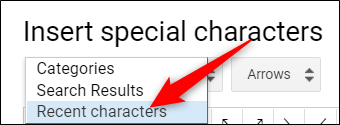Puede insertar caracteres especiales en sudocumentos y presentaciones sin tener que recordar todos esos códigos Alt mediante el uso de Google Docs y diapositivas herramienta de inserción de caracteres fácil de usar. Ofrece una gran cantidad de símbolos, caracteres, símbolos, idiomas y más. Aquí le mostramos cómo puede insertar caracteres especiales en sus documentos.
Nota: No puede insertar caracteres directamente en las Hojas de cálculo de Google, pero puede copiarlos y pegarlos en una celda de la hoja de cálculo.
Cómo insertar caracteres especiales en Google Docs y diapositivas
Insertar símbolos en su archivo es unproceso directo que puede realizar de varias maneras. Ya sea que desee algunos emojis tontos, flechas o scripts de un idioma diferente, puede lograrlo seleccionando manualmente una categoría, escribiendo en la barra de búsqueda o dibujando lo que está buscando.
Lo primero que debe hacer es abrir un nuevo archivo de Documentos o Presentaciones de Google para comenzar.
Alternativamente, si está utilizando la última versión de Chrome, puede escribir "docs.new" o "slides.new" en la barra de direcciones de una nueva pestaña.
En su documento, abra el menú "Insertar" y luego haga clic en el comando "Caracteres especiales".

Búsqueda manual de símbolos
Si no tiene en mente un personaje en particular (o no está seguro de cómo buscar lo que tiene en mente), puede usar los menús desplegables para navegar a través de la gran cantidad de símbolos disponibles.
Haga clic en el segundo menú desplegable para elegir uncategoría. Puede elegir entre símbolos, signos de puntuación, emojis, guiones de diferentes idiomas e incluso diferentes espacios en blanco. Hay muchos, así que prepárate para pasar un tiempo navegando.

Luego, haga clic en el otro menú desplegable para refinar aún más los caracteres.
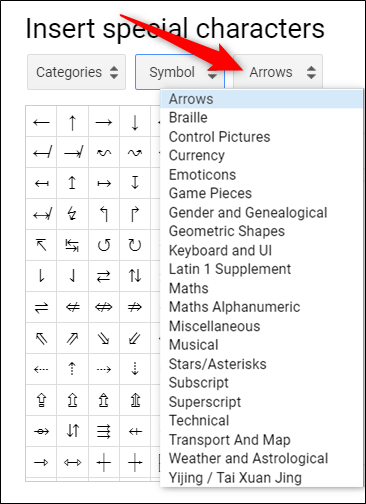
Una vez que haya elegido las categorías, todo lo que necesita hacer es hacer clic en el carácter que desea insertar en su archivo.
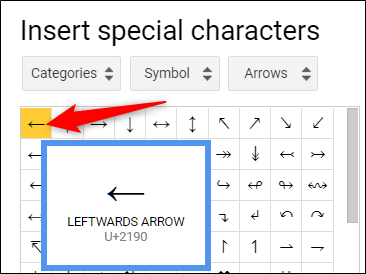
Use la barra de búsqueda
Si sabe lo que está buscando, puede usar la barra de búsqueda ubicada a la derecha de la ventana emergente. Puede buscar por palabra clave, descripción o por valor Unicode, si lo sabe.
Usar la barra de búsqueda puede resultar un poco problemático ya que buscar un emoji con una sonrisa no produjo los resultados deseados. Esto se debe a que usa la palabra para que coincida con la descripción del personaje.

Si buscas "Sonriendo", obtienes más resultados.

Aún así, buscar un símbolo suele ser más rápido que navegar por todos los menús para encontrar uno manualmente.
Dibuja tu personaje para buscar
Finalmente, si sus intentos de encontrar el carácter o símbolo correcto se han vuelto secos, puede probar la función de dibujo que le permite dibujar lo que quiera.
Comience a dibujar / escribir en el cuadro a la derecha dela ventana y caracteres similares aparecerán en el panel a la izquierda. No tiene que dibujarlo todo de una vez, y puede seguir agregando a su dibujo si requiere múltiples gestos.

Una vez que hayas terminado, haz clic en la flecha en la esquina inferior derecha para restablecer el cuadro y comenzar a dibujar el siguiente.

Si utiliza regularmente estos caracteres, los encontrará en el primer menú desplegable en "Caracteres recientes".